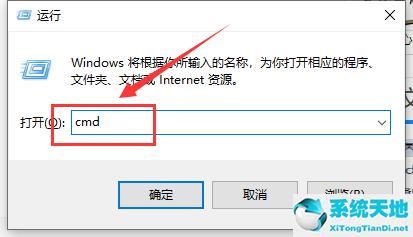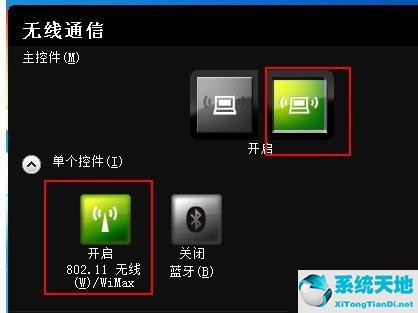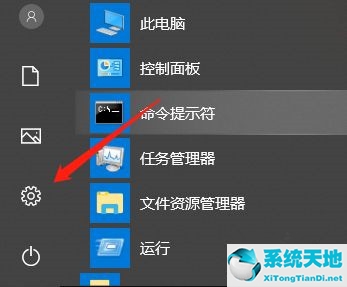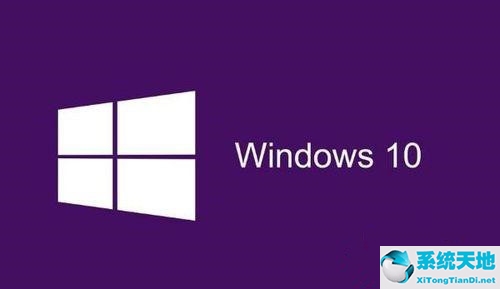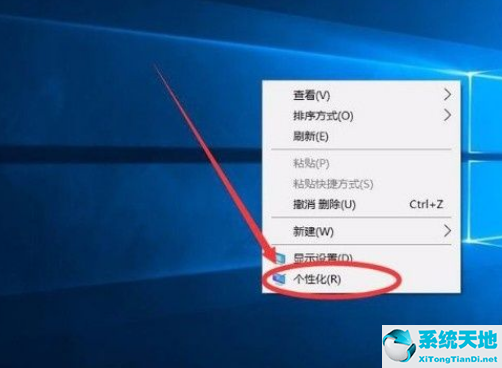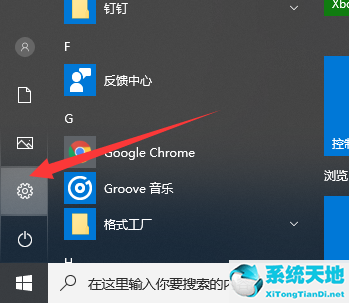win10如何删除快速访问中的浏览记录文件(win10怎么删除快速访问记录)
使用电脑时,系统提供的快速访问功能会显示最近浏览的文件记录。为了防止隐私泄露,如何快速有效地删除这些访问记录?那么我们来看看Win10给它带来的在快速访问中删除浏览记录的方法。
希望对你有帮助。
Win10中如何删除快速访问中的浏览记录;
方法1:
1.首先,单击任务栏上的文件管理器图标,或者直接打开文件管理器。
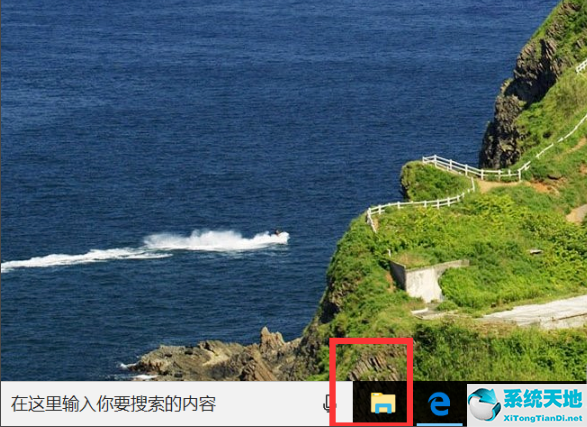
2.最直接的方法是选择这些文件夹或文件。
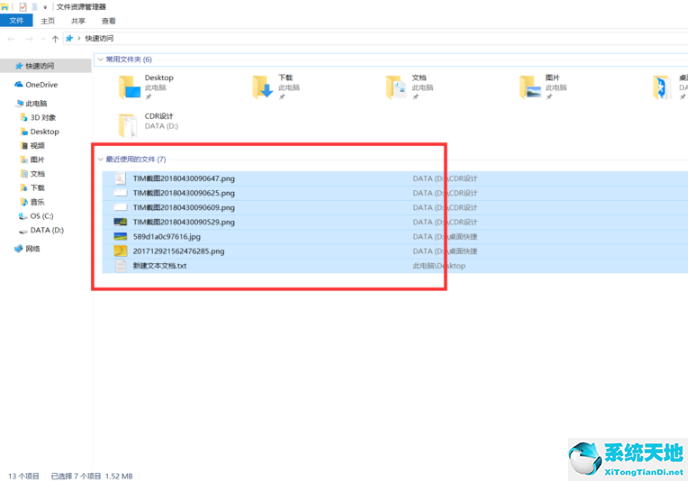
3.右键单击所选文件,将出现一个弹出列表,选择从快速访问中删除。
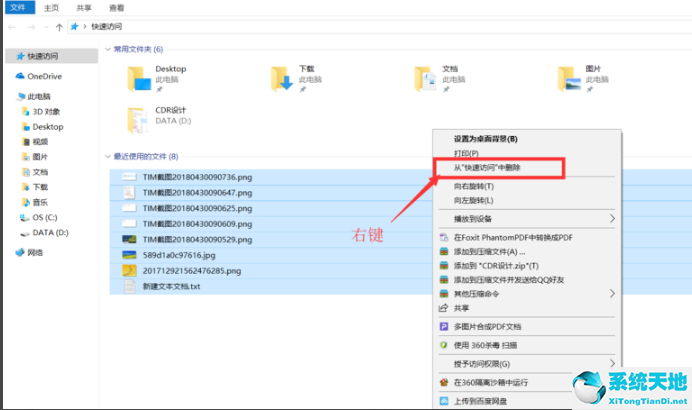
方法二:
1、还有一个更方便的方法,先打开文件管理器。

2.单击文件管理器上方的查看项目。
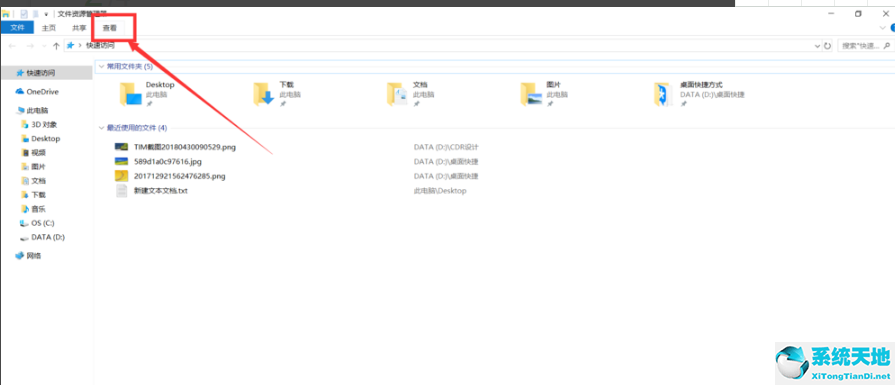
3.在视图项目下,选择属性栏的选项。
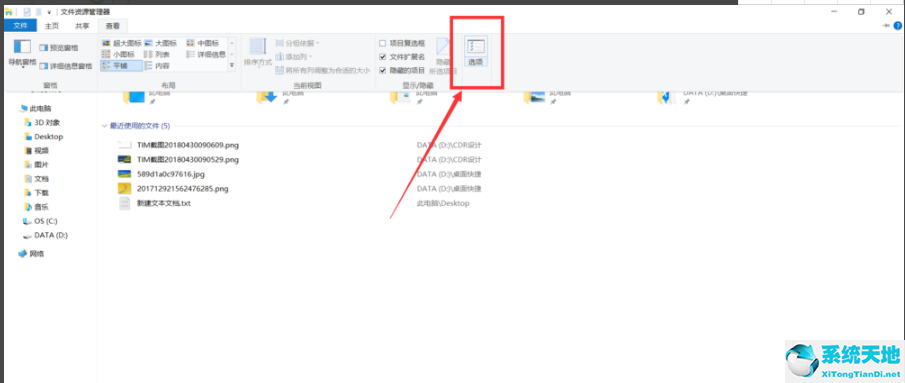
4.可以看到隐私下的两个内容,点击清除按钮,最后点击确定,完成快速访问中文件记录的清除。
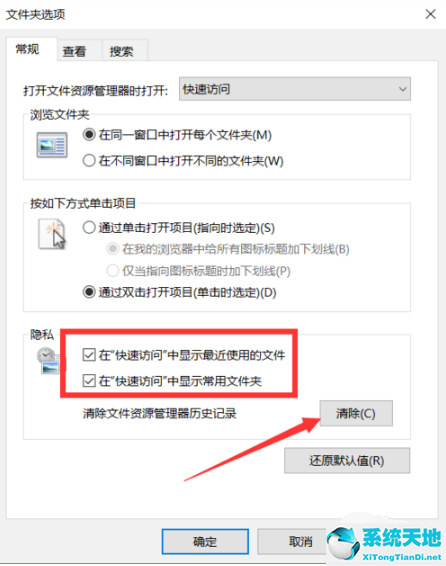
以上是边肖为大家整理的关于Win10如何在快速访问中删除浏览记录的方法,希望对大家有所帮助。
郑重声明:本文版权归原作者所有,转载文章仅为传播更多信息之目的,如作者信息标记有误,请第一时候联系我们修改或删除,多谢。本文地址:https://www.sjzdingshang.com/post/197368.html